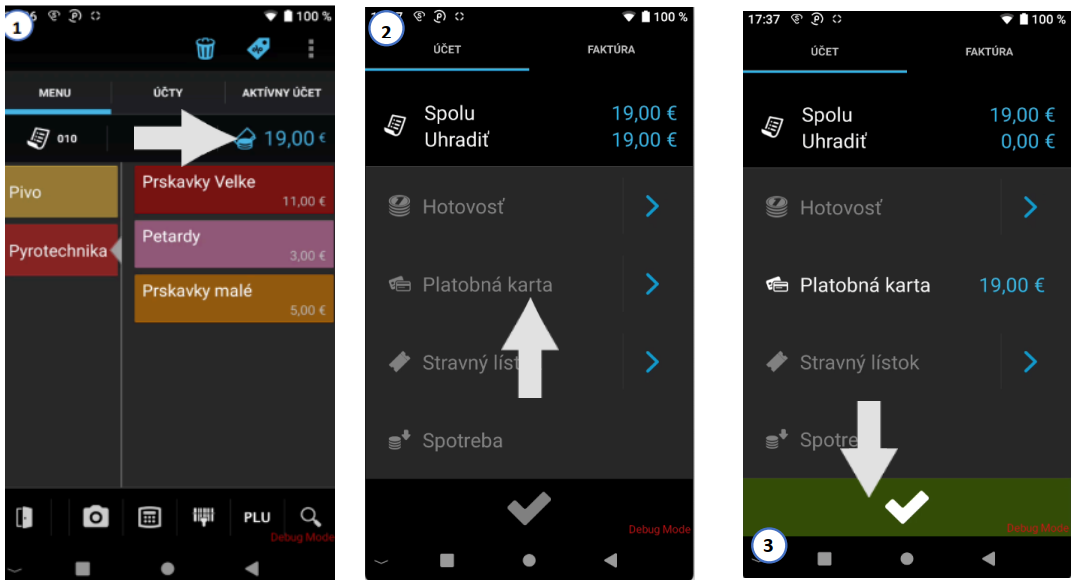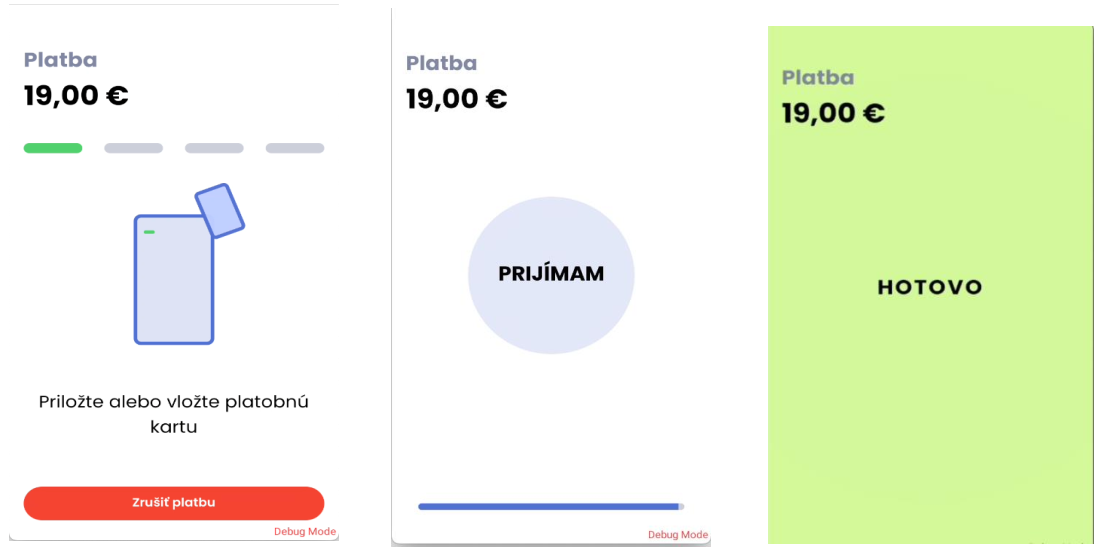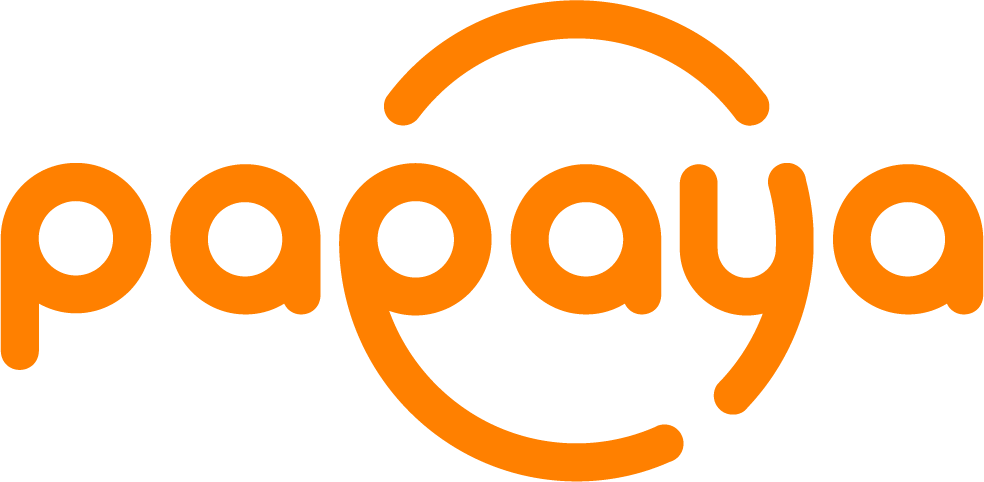Základné operácie predaja
Základná obrazovka
Základnou obrazovkou pokladničnej aplikácie Papaya POS je vždy tzv. MENU, ktoré zobrazuje prehľad položiek na predaj.
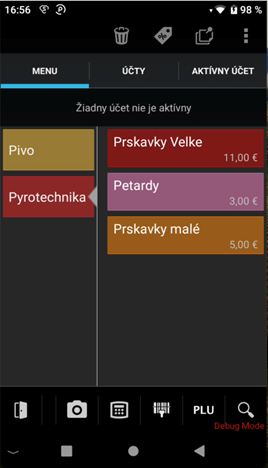
Pridanie položky na účet
Kliknutím na predajnú položku, napr. “Petardy” pridáme položku na účet (obr.1). V pravom rohu hore sledujte modrú sumu peňazí, ktorá ukazuje aktuálnu sumu, za všetky položky na tomto účte (obr.2). Stlačením ďalšej položky napr. “Prskavky malé” pridáte na účet ďalšiu položku (obr.3). Zmenu sumy môžete sledovať v pravom hornom rohu. Pre prehľad položiek na účte stlačte tlačidlo “Aktívny účet” (obr.4).
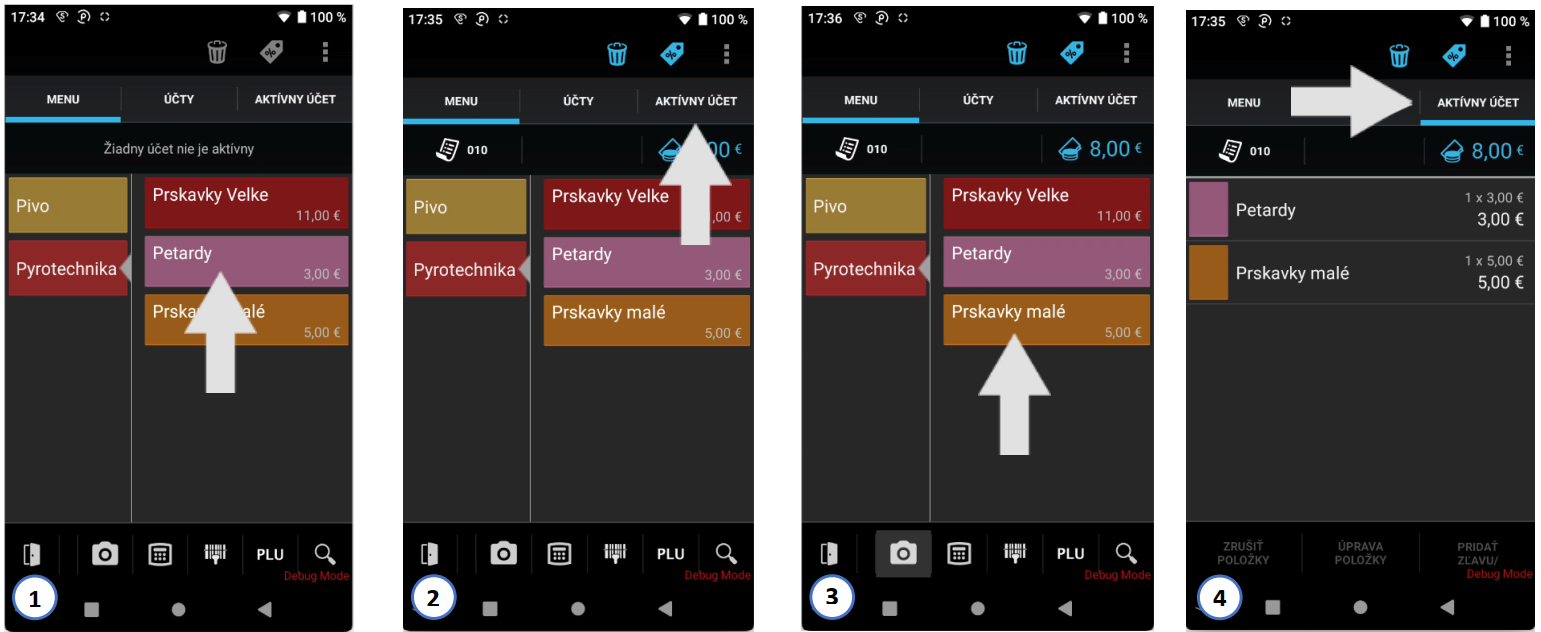
Pridanie položky na účet pomocou kamery, skenovaním čiarového kódu
Alternatívne, pridanie položky môžeme spraviť skenovaním čiarového kódu. Na to treba stlačiť tlačidlo fotoaparátu vľavo dole (obr.1). Otvorí sa okno kamery, ktoré je potrebné namieriť na čiarový kód produktu (obr.2). Úspešné načítanie vydá zvuk a vráti obrazovku naspäť do menu, kde vidieť zmenu na sume účtu (obr.3).
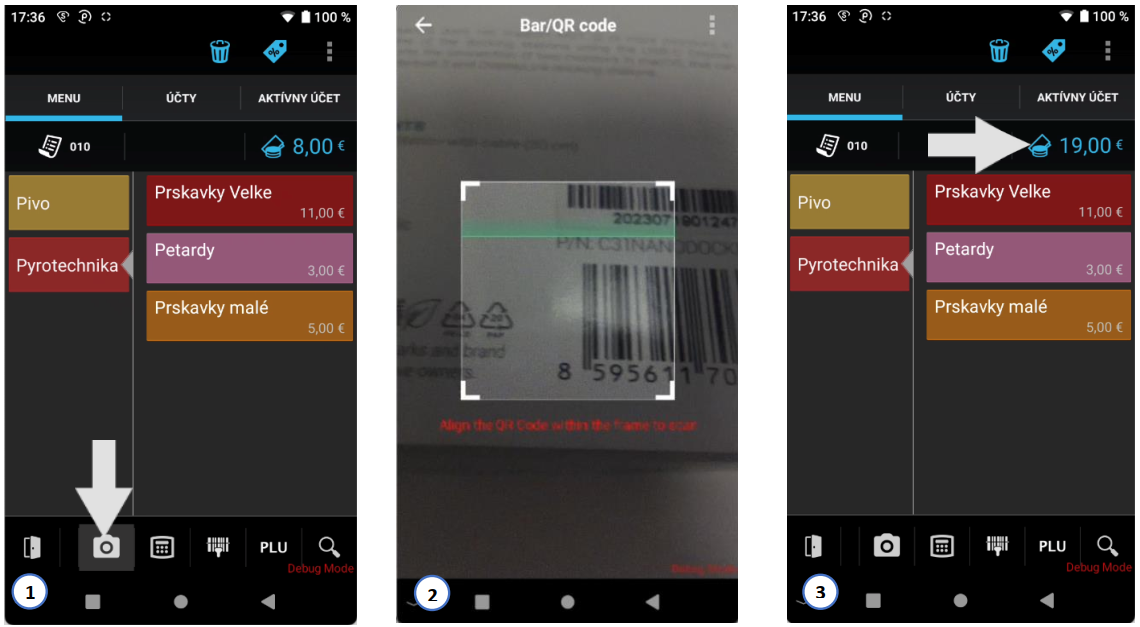
Uzavretie účtu, platba a vytlačenie dokladu
Uzavretie účtu začneme stlačením peňazí v pravej hornej časti (obr.1). Zobrazí sa ponuka na výber spôsobu platby, ktorým má byť účet zaplatený. (obr.2). Po vybratí spôsobu platby potvrdíme zeleným tlačidlom (obr.3). Následne prebieha platba (obr.4) a po priložení platobnej karty vychádza doklad.